إذا كان علينا تعديل أو إنشاء مستند نصي ، فإن أحد الحلول الأكثر استخدامًا حول العالم هو Microsoft Word . على العكس من ذلك ، إذا أردنا التركيز على البيانات الرقمية ، فإن نفس الشركة تقدم لنا برنامج Excel ، وهو تطبيق مهم سيكون مفيدًا للغاية.
كلا الحلين جزء من نفس مجموعة البرامج التي يقدمها لنا عملاق البرمجيات المسمى Office. في الواقع ، من المرجح أن يكون معظمكم قد سمع به أو استخدمه في أكثر من مناسبة. وهو يتألف من عدة برامج مثل البرنامجين المذكورين ، من بين أمور أخرى ، لتلبية جميع احتياجات التشغيل الآلي للمكاتب ، سواء على المستوى المهني أو في المنزل.
يعد Excel أحد أقوى التطبيقات التي نجدها في مجموعة Microsoft المذكورة أعلاه ، وهو برنامج مناسب لجميع أنواع المستخدمين. سواء كان ذلك لإنشاء تقاويم ، أو إجراء محاسبة منزلية ، أو إجراء حسابات بسيطة ، أو إدارة محاسبة شركة بأكملها ، فهذا برنامج سيساعدنا. في واجهة المستخدم يتكون من عدد كبير من الخلايا، وهو ما نحن في الواقع إدخال المحتوى ويتم عرض النتائج.
كيفية تنظيم البيانات بشكل أفضل في Excel
من المحتمل في البداية أن العديد من المستخدمين الذين يواجهون برنامج Excel لأول مرة ، تكون واجهته مروعة إلى حد ما. هذا لأنه ، كما نقول ، كل هذا يتكون من خلايا. إنه مختلف تمامًا عما اعتدنا عليه في البرامج ذات الطبيعة أو الوظائف الأخرى. ومع ذلك ، مع مرور الوقت ، سوف ندرك بسرعة أنها أفضل طريقة للعمل مع البيانات والصيغ الرقمية .
ومع ذلك ، خاصة في الحالات التي نتعامل فيها مع كمية كبيرة من البيانات من هذا النوع ، يمكن أن يصبح الاحتفاظ بترتيب معين أمرًا لا مفر منه. وبخلاف ذلك ، سنجد مع مرور الوقت بيانات رقمية مكررة لجداول البيانات ، ولكن دون أن نكون قادرين على فهمها. وبالتالي ، لتحقيق هذا الذي نخبرك به ، يقدم لنا البرنامج نفسه سلسلة من الوظائف المفيدة للغاية لإدارة كل ما نتعامل معه هنا.
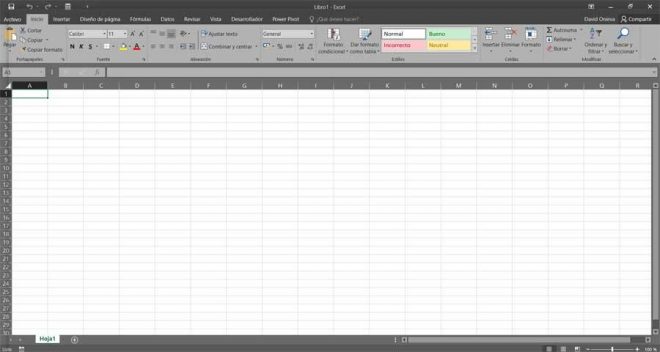
أحد الأهداف الرئيسية عند تصميم جدول بيانات جديد في Excel ، بالإضافة إلى الحصول على النتائج المرجوة ، هو أن يكون مفهومًا تمامًا. لكل هذا يجب علينا هيكلة البيانات الواردة هنا بأفضل طريقة. هذا صحيح بشكل خاص في بيئات الاستخدام الأكثر احترافًا . ضع في اعتبارك أنه في العديد من المناسبات سيتعين تكبير هذه الأوراق نفسها أو تنقيحها بواسطة مستخدمين آخرين في المستقبل.
من بين العناصر العديدة التي يمكننا استخدامها لتنظيم جداول البيانات وتحسينها في هذا التطبيق ، هناك رؤوس الصفحات وتذييلاتها.
كيف تساعد الرؤوس والتذييلات
كما ذكرنا سابقًا في هذه السطور ، سنركز على بعض العناصر غير المعروفة إلى حد ما ولكنها مفيدة جدًا في Excel ، ونشير إلى الرؤوس والتذييلات . في الواقع ، نشير هنا إلى بعض النصوص المخصصة التي نضيفها إلى أعلى وأسفل أوراق المصنف الذي نقوم بإنشائه في Excel. الشيء الرائع هو أن هذه الرؤوس والتذييلات ثابتة. نعني بذلك أنه في الواقع نص إعلامي سيتم عرضه في كل صفحة من الصفحات التي يتكون منها جدول البيانات .
هذا يفتح مجموعة واسعة من الاحتمالات وطرق استخدام هذين العنصرين ، كل حسب احتياجات كل حالة. على سبيل المثال ، يمكننا استخدامه للإعلان عن المؤلف أو الشركة التي أنشأت الورقة ، لتحديد تاريخ إنشائها ، وعنوان المشروع ، وما إلى ذلك.
بالإضافة إلى ذلك ، عند إنشاء هذه المحتويات ، نجد عدة أقسام مختلفة جيدًا حتى نتمكن من إضافة محتويات مختلفة من أنواع مختلفة. لذلك ، بمجرد أن نعرف كل هذا ، دعنا نرى كيفية إضافة هذه العناصر إلى مشاريعك في Excel.
أضف هذه العناصر إلى جدول البيانات الخاص بنا
لكل هذا الذي نحسبه ، فإن أول شيء يتعين علينا القيام به هو فتح البرنامج على هذا النحو بطريقة تقليدية. لا يهم ما إذا كانت ورقة فارغة جديدة سنبدأ العمل بها ، أو ورقة تحتوي بالفعل على بيانات ونصفها مكتمل ، أو حتى منتهية. وهو أن كلاً من الرأس والتذييل لن يُجري أي تغييرات في جدول البيانات على هذا النحو أو في البيانات المضافة.
لذلك ، لتنفيذ العملية التي سنشرحها هنا ، سيتعين علينا الانتقال إلى قسم الإدراج في الواجهة الرئيسية للبرنامج. في الجزء الأيمن العلوي ، نجد قسمًا يسمى نص ، حيث يجب أن نضغط لرؤية الخيارات المتاحة.
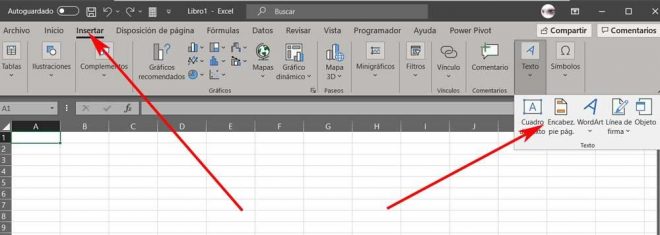
كما يمكنك أن تتخيل ، من الخيارات المتاحة في هذا القسم ، سنضغط على رأس الصفحة وتذييلها. في تلك اللحظة ، ستتغير واجهة Excel بشكل طفيف حتى نتمكن من تقديم كلا العنصرين في جدول البيانات الخاص بنا.
تخصيص الرأس والتذييل في Excel
في الواقع ، نجد هنا ثلاثة مربعات فردية تشكل جزءًا من الرأس. في الجزء العلوي من الواجهة الجديدة ، نرى أيضًا زرًا يشير إلى الانتقال إلى التذييل. سيسمح لنا هذا بالتبديل بين كلا العنصرين لتحديد وتخصيص كل من الرأس والتذييل. في كلا القسمين ، نرى المستطيلات الثلاثة التي كنا نشير إليها.
لذلك ، سيتعين علينا فيها فقط إدخال النصوص المخصصة التي نريد أن نكون جزءًا من كلا العنصرين. بالطبع ، في نفس الوقت يمنحنا Excel نفسه إمكانية إضافة المزيد من المحتوى الخاص إلى حد ما. لهذا ، في الجزء العلوي من نفس النافذة ، يقدم لنا البرنامج سلسلة من الاختصارات لإضافة عناصر مثل رقم الصفحة ، والتاريخ الحالي ، والوقت ، واسم المستند ، وما إلى ذلك.
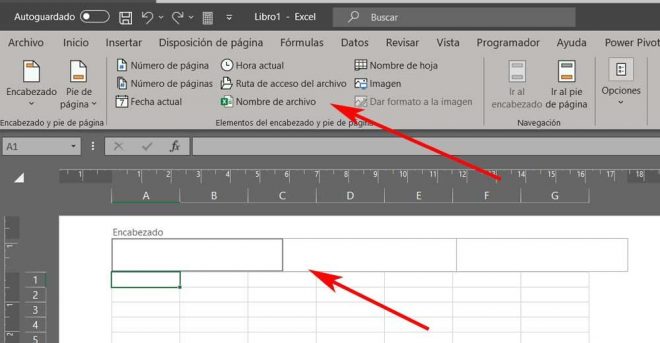
بالإضافة إلى ذلك ، هنا يجب أن نضع في اعتبارنا أنه بفضل المربعات الثلاثة المذكورة سابقًا ، لدينا إمكانية تحديد ما يصل إلى ثلاثة محتويات فردية في كل من الرأس والتذييل. بهذه الخطوة البسيطة ، سيكون لدينا إمكانية تخصيص وإدارة جداول بيانات Excel الخاصة بنا بشكل أفضل.